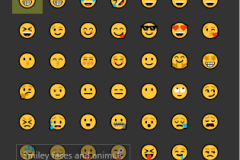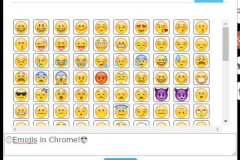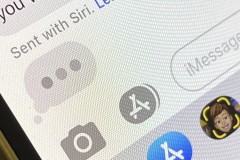Bàn phím máy tính của bạn đã khi nào không hoạt động hoặc bị đơ tạm thời chưa? Những lúc như vậy, hẳn bạn cảm thấy rất bực bội, đặc biệt là khi máy tính tắt và bạn không thể nhập mật khẩu để truy cập vào Windows. Tuy nhiên, Microsoft đã cung cấp một cách thay thế giúp bạn có thể giải quyết vấn đề này mà chỉ cần dùng chuột hoặc màn hình cảm ứng.
Cách đăng nhập màn hình máy tính Windows không cần bàn phím
Đầu tiên, bạn cần khởi động máy tính của mình như bình thường. Bạn sẽ thấy màn hình đăng nhập như thường lệ. Nhìn xung quanh màn hình, bạn sẽ thấy biểu tượng Ease of Access Center. Đây là một bộ công cụ cho những người dùng gặp khó khăn với những hoạt động máy tính thông thường hoặc những người khiếm thị.
Nhấp chọn biểu tượng Ease of Access Center trên màn hình đăng nhập, sau đó nhấp chọn On-Screen Keyboard hoặc Type Without Keyboard (Trên Windows 7 thì nhấp chọn OK hoặc Apply tiếp theo). Thao tác này sẽ làm cho bàn phím trên màn hình xuất hiện, tương tự như bàn phím trên smartphone hoặc tablet. Nó cho phép người dùng bấm phím bằng chuột.
Bây giờ, tất cả những gì bạn cần làm là nhấp vào trường đăng nhập, sau đó nhấp chọn những chữ cái và số trên màn hình để nhập mật khẩu. Khi bạn hoàn tất, chỉ cần nhấp chọn
Enter hoặc nút
Login là có thể đăng nhập vào Windows bình thường. Lưu ý: Nếu bạn nhập nhầm kí tự nào đó, bạn có thể nhấn
Tab để nhập lại. Hy vọng khi bạn đã đăng nhập được vào Windows, bạn sẽ sửa được lỗi bàn phím. bạn có thể cài đặt lại driver hoặc kết nối lại nó nếu bạn dùng bàn phím Bluetooth. Chúc các bạn thành công!
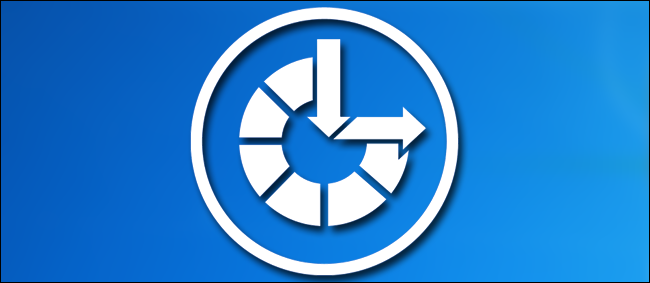

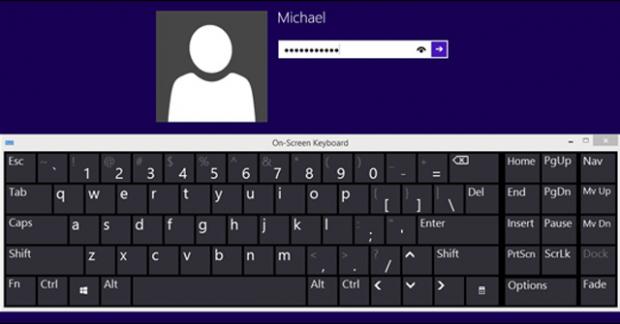
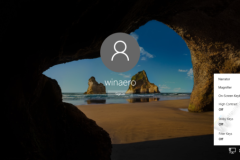

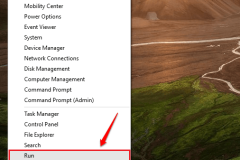


![[Hướng dẫn] Sửa lỗi bàn phím ảo tự hiện lên khi đăng nhập vào Windows 10 Fall Creators Update](http://cdn.trangcongnghe.vn/thumb/160x240/2017-10/thumbs/huong-dan-sua-loi-ban-phim-ao-tu-hien-len-khi-dang-nhap-vao-windows-10-fall-creators-update_1.jpg)